在使用Excel进行数据整理或报告制作时,合并单元格是一种常见的需求。这不仅能让工作表看起来更加整洁,还能提高数据的可读性。如何快速而有效地进行Exc...
2025-03-29 26 excel
在使用Excel处理数据时,适宜的行高和列宽是整理整洁表格的关键。大多数情况下,我们使用默认的行高和列宽单位,即“磅”,但有时我们需要将行高列宽调整到更为精确的“厘米”单位。本文将为您提供详实的操作指南,帮助您轻松将Excel中的行高列宽调整到厘米单位,并介绍一些建议和技巧以优化您的Excel使用体验。
在开始之前,了解Excel默认的度量单位是重要的。Excel中,行高通常以磅为单位,而列宽则以字符宽度表示。在调整到厘米之前,我们可以先查看这些默认单位的含义和使用情况。
调整Excel行高与列宽默认步骤
1.调整行高:点击行号选中行,右击选择“行高”,输入具体数值即可调整。
2.调整列宽:点击列标题选中列,右击选择“列宽”,输入具体数值即可调整。
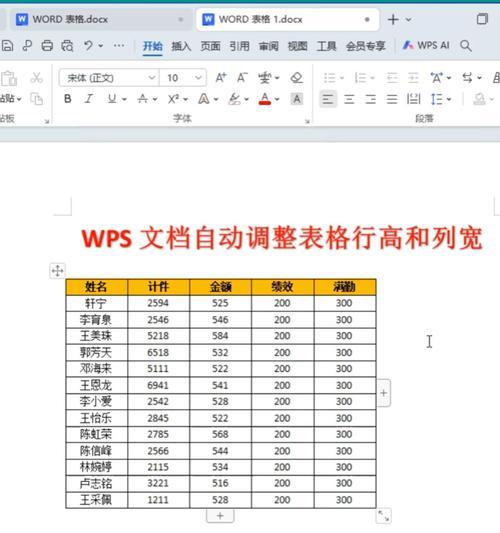
转换单位的必要准备
在Excel中,没有直接的菜单选项将行高和列宽调整为厘米。我们需要先将磅转换为厘米,然后依据该比例设置数值。
1磅约等于0.03528厘米。在调整厘米单位的行高或列宽时,您需要使用以下公式:
\[\text{厘米数值}=\frac{\text{磅数值}}{0.03528}\]
根据此公式,我们可以计算出在Excel中设置为1厘米高度的行大约为28.35磅。
步骤一:改变Excel度量单位
我们可以通过将Excel的度量单位设置为厘米来简化调整过程。
1.在Excel界面左下角,找到并点击“文件”菜单。
2.选择“选项”,进入“Excel选项”设置页面。
3.在左侧栏选择“高级”。
4.找到“显示选项”区域,从“此工作表的显示单位”下拉列表中选择“厘米”。
5.点击“确定”。
步骤二:手动调整行高列宽
1.在单元格选中状态下,右键点击行号或列标题选择“行高”或“列宽”。
2.输入您需要的厘米数值。但请记住,在设置行高时,应使用已转换的磅数。
3.完成输入后,点击“确定”即可应用设置。
步骤三:使用VBA进行批量调整
如果您需要调整多个行高或列宽,可以使用VBA脚本来快速批量调整其值。
```vba
SubSetRowHeightInCm()
DimcmHeightAsSingle
cmHeight=1'设定厘米高度数值
DimrowHeightInPointsAsSingle
rowHeightInPoints=cmHeight/0.03528'转换为磅单位
Rows("1:10").RowHeight=rowHeightInPoints'设定行号范围和高度
EndSub
SubSetColumnWidthInCm()
DimcmWidthAsSingle
cmWidth=2'设定厘米宽度数值
Columns("A:F").ColumnWidth=cmWidth*2.54'设定列标题范围和宽度,乘以2.54完成转换
EndSub
```
复制以上代码到Excel的VBA编辑器中,修改指定的行号或列标题以及数值后运行,即可实现批量调整。

Q:为什么Excel默认单位不是厘米?
A:Excel的设计初衷面向的是国际用户,而“磅”作为国际通用的排版单位,相较于厘米在印刷和编辑中更为常用。
Q:调整为厘米单位后能再改回磅吗?
A:可以的。只需重复上述将度量单位改为厘米的步骤,但是在改成磅时选择“磅”即可。
Q:调整为厘米后,我的数据布局会改变吗?
A:通常不会。调整单位并不影响您的数据或任何格式,只是改变了行高列宽的度量方式。
Q:Excel中的行和列有最大的限制值吗?
A:Excel中的行高最大值为409.08磅,约14.5厘米;列宽最大值为255,但没有明确的厘米标准。

调整Excel中的行高列宽到厘米单位可以让您的数据布局更加精确,尤其在需要精确打印布局或与非英语用户共享文档时显得特别有用。本文详细介绍了调整步骤、转换公式以及如何使用VBA进行批量操作,还涉及了常见问题的解答。通过这些指导,您现在应该能够轻松地在Excel中调整行高列宽到厘米单位了。
如果有进一步的Excel使用疑问,欢迎继续探索和学习。通过不断实践,您将能更高效地利用这一强大的工具。
标签: excel
版权声明:本文内容由互联网用户自发贡献,该文观点仅代表作者本人。本站仅提供信息存储空间服务,不拥有所有权,不承担相关法律责任。如发现本站有涉嫌抄袭侵权/违法违规的内容, 请发送邮件至 3561739510@qq.com 举报,一经查实,本站将立刻删除。
相关文章

在使用Excel进行数据整理或报告制作时,合并单元格是一种常见的需求。这不仅能让工作表看起来更加整洁,还能提高数据的可读性。如何快速而有效地进行Exc...
2025-03-29 26 excel
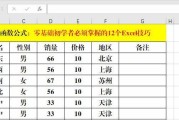
购买笔记本电脑时,常常能看到预装的MicrosoftOffice套件,其中包含着众多应用程序,Excel就是其中之一。然而,通常在首次使用这些预装软件...
2025-03-22 29 excel

在数据处理和表格制作中,二级联动下拉菜单是一个非常实用的功能,它可以极大提高数据录入的效率和准确性。但很多人在尝试创建Excel二级联动下拉菜单时,可...
2025-01-13 62 excel
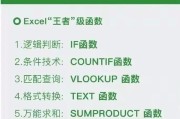
开篇核心突出:在处理数据和建立电子表格时,ExcelIF函数是不可或缺的一部分。本文将全面介绍ExcelIF函数的正确使用方法和一些实用技巧,帮助...
2025-01-11 85 excel
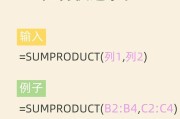
在处理大量数据时,能够快速准确地进行求和是提升效率的关键。Excel作为一款广泛使用的电子表格处理软件,提供了多种方便的求和方法。本文将为您详细介绍了...
2025-01-11 161 excel

在使用MicrosoftExcel进行数据整理和文档编辑时,对单元格内的文字进行格式化是一项常见的需求。尤其当单元格的内容过长而无法在一个单元格内完全...
2025-01-09 105 excel